AIツールで免許証写真の背景を加工する4つの方法!無料・インストール不要!
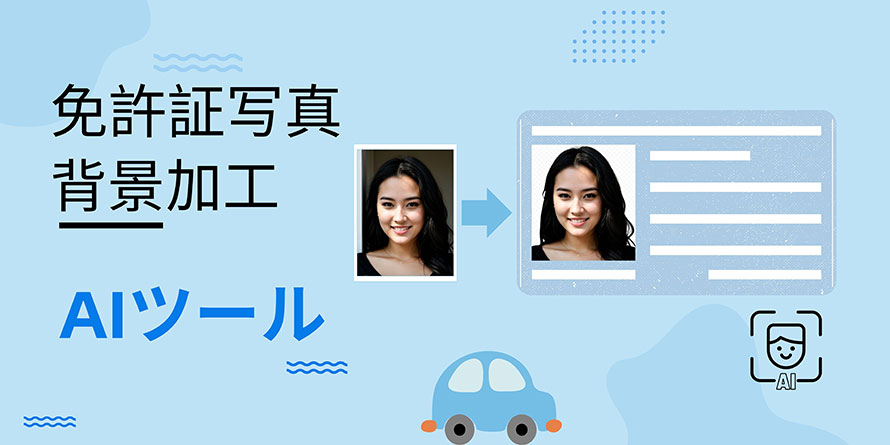
自分で撮った写真の背景をPCで加工し、運転免許証の証明写真を作成したいと思った方はいませんか?
Adobe PhotoshopやGIMPなどの写真編集ソフトを使えば可能ですが、写真編集の基本的なスキルや面倒な作業が必要です。
しかし、AIツールが続々と登場するにつれて、誰でも免許証写真の背景加工などがお手軽にできるようになっています。
それでは、AIツールで免許証写真の背景を加工する4つの方法をご紹介します。AIによる写真の顔を自動で認識し、背景を加工し、免許証写真を手軽に作れるので、参考にしてください。
1. 免許証写真の背景を加工する前に知っておくべきこと
日本では運転免許証は身分証明書として使う人が多いです。
現在、運転免許証の申請・更新を行う場合、予め撮影した写真を持ち込むことができます。
運転免許証用の写真について以下の条件を該当しなければならないです。
- 1カラー写真
- 2サイズは3cm×2.4cm
- 3無帽、正面、上三分身
- 4写真の背景色は薄グレー、ブラウン、ブルーいずれかの単色
- 5申請前6ヶ月以内に撮る
上述の通り、免許証写真について、背景の色が指定されていませんが、単色のものが必須です。背景に柄などがあれば、写真が使用できません。
今や、「青色(水色に近い)」や「グレー」の背景は個人識別が容易にできるので、定番色となってしましいます。背景が極端な色(赤や黒など)というものは免許証写真として認められないケースが多いためおすすめしません。
顔の輪郭や服服装、皮膚、髪色と同化する可能性が高い背景色は避ける必要があります。例えば、茶色、ベージュは髪や肌などと同化しやすい色です。白い服を着ている場合、白い背景を使用しないよう気を付けてください。
なお、運転免許証の顔写真を変更したい場合には申請手続きが必要ですので、注意しましょう。
2. AIツールで免許証写真の背景を加工する4つの方法
最近では、わざわざ写真屋に証明写真を撮ることは面倒と感じる人が多くなります。
実は、手元のスマホやカメラで正面写真を撮って、正面写真の背景などを加工することで、運転免許証用の写真を簡単に作成することができます。特に、ネット上でお手軽に免許証写真の背景を加工できるAIツールを利用すると簡単です。
次は、AIツールで免許証写真の背景を加工する方法を4つご紹介します。それぞれの料金や特徴などを確認した上で自分にお好みのものを選んでください。
Aiarty Image Matting
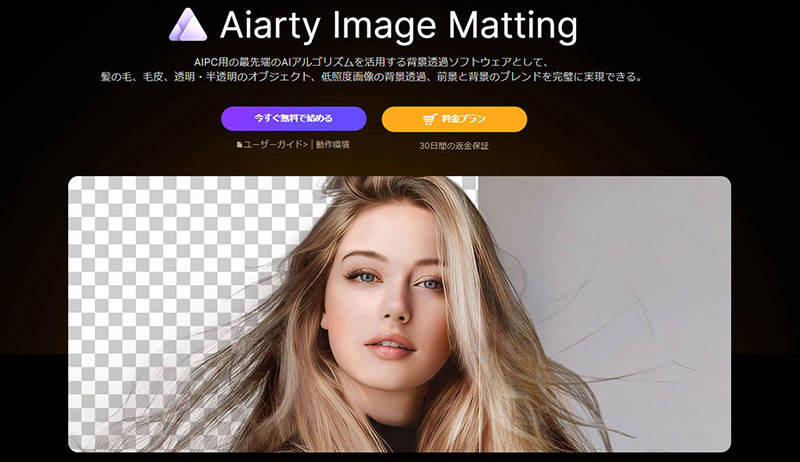
- 料金:無料利用は可能
- 動作環境:パソコン(Windows/Mac)
Aiarty Image MattingはAI搭載の背景透過・合成ソフトであり、証明写真を作るための背景加工に便利です。
このソフトを利用すれば、高度なAIで写真から人物等の被写体を自動で綺麗に切り抜き、背景をすぐ消去することができます。
使い勝手が良い上で、人の切り抜きがかなり高精度です。
手動描写ツールや基本編集機能、AI高画質化、微調整機能によって、切り抜きの範囲や透明度、画質、サイズ等を調整できます。
また、柔軟な背景加工機能を持っています。背景透明化だけではなく、単色・ぼかし・ピクセル化などのカスタム設定、またはその他の背景画像に置き換えることが可能です。
元写真の背景を免許写真用の薄グレー、ブラウン、ブルーなどに変更する場合、ワンクリックだけで完了です。
さらに、Aiarty Image Mattingをインストールするだけで無料で利用できます。免許証写真を自作したいなら、とりあえず試してみましょう。
Aiarty Image Mattingで免許証写真の背景を加工する方法>>
-
STEP.1
Aiarty Image Mattingを立ち上げ、「+」をクリックし、加工したい写真を読み込みます。
-
STEP.2
右側プロパティパネルから、画像のジャンルに適した「AIモデル」を選択し、「背景透過 開始」ボタンをクリックします。
-
STEP.3
背景透過後、右サイドバーにある「背景」にチェックを入れます。
-
STEP.4
カラーのメニューから好みの色を選択し、「OK」ボタンを押します。すると、プレビューウィンドウにある画像の背景色が設定した色に合わせて表示さます。
-
STEP.5
最後に、「書き出し」をクリックして、画像を保存します。
- Aiarty Image Mattingの使い方はこちらのページからご覧ください。
VanceAI
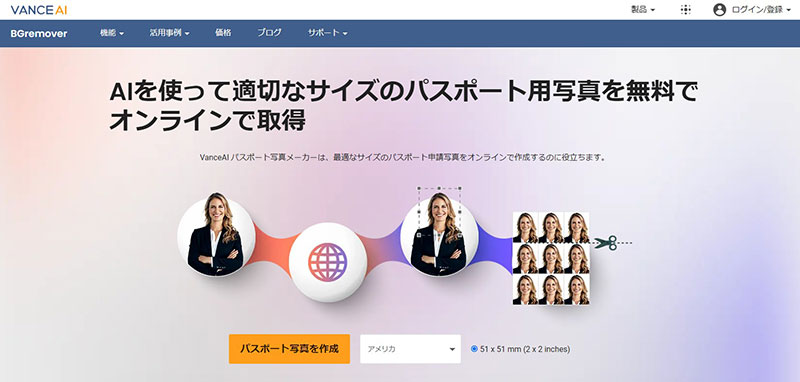
- 料金:無料利用は可能(登録は必須)
- 動作環境:Webブラウザ(スマホやパソコン)
VanceAIのAIパスポートメーカーは証明写真を自作できる便利なAIツールです。
写真サイズ調整、背景透過、背景色変更、顔部分の加工、写真高画質化を含めて、証明写真を作成する必要な機能が充実しています。パスート用写真だけではなく、免許証用写真、履歴用写真、マイナンバーカード用写真など各種の証明写真を作成することができます。
先進なAI技術により、多くの作業が自動的に行われるので、素早く簡単に免許写真を作れます。
免許証用写真を作成するには、予め撮影した正面をアップロードし、背景色(純白、赤、透明、またはカラーパレットなど)・サイズなどを設定するだけです。
また、VanceAIの会員を登録すると、無料で作成した免許証写真をダウンロードできます。印刷用写真を直接にダウンロードできるのも便利です。
ただし、ダウンロードできる回数に制限があるので、注意しましょう。
VanceAIで免許証写真の背景を加工する方法>>
-
STEP.1
VanceAIのAIパスポートメーカーを開き、「パスワード写真を作成」をクリックします。
-
STEP.2
「画像を選択」をクリックして、予め撮影した正面写真をアップロードします。
-
STEP.3
画像の人物サイズのガイドに合わせて画像を拡大・縮小します。
-
STEP.4
背景設定から青色やグレーなどの色を指定します。
-
STEP.5
調整が終わったら、「続く」>「完成」をクリックします
-
STEP.6
自分のニーズに応じて、「印刷用写真をダウンロード」または「一枚の写真をダウンロード」を選択すれば良いです。
-
メモ:会員アカウントを持っていない方は、画像をダウンロードする前に登録してください。
PicWish
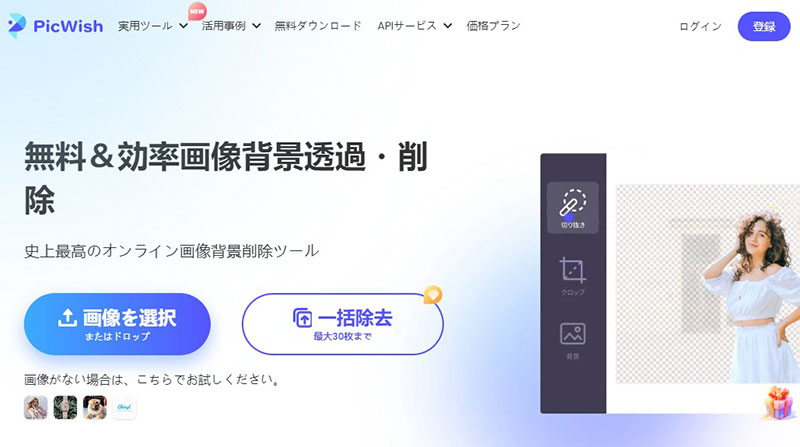
- 料金:無料利用は可能(登録は必須)
- 動作環境:Webブラウザ(スマホやパソコン)
PicWishには、AIを採用した証明写真作成ツールが提供されています。
AIによる背景を自動で削除したり、写真背景の色を置き換えたりすることができます。特に背景透過の精度が高いことが魅力です。
また、写真のサイズをカスタマイズすることができます。免許写真のサイズを設定したら、自動的に最適化するので、非常に便利です。
このツールにより運転免許証やパスポート、マイナンバー、履歴書ど各種の証明写真を手軽に作成することができます。
証明写真作成の他に、拡大、復元、背景生成、顔入れ替え、高画質化など写真の編集に役たつツールも揃っているので、幅広いシーンに使えます。
さらに、PicWishの証明写真作成ツールが無料で利用できます。ダウンロードできる写真の枚数に制限されていません。写真にロゴ・透かしも入っていないです。
ただ一つ注意するのは、作成した証明写真のダウンロードには会員登録は必要です。
PicWishで免許証写真の背景を加工する方法>>
-
STEP.1
PicWishの証明写真作成ツールを開き、「今すぐ体験」をクリックします。
-
STEP.2
サイズに「カスタム」を選択し、免許証写真のサイズ(368×460ピクセル)を入力します。
-
STEP.3
「画像をアップロード」をクリックして、予め撮影した正面写真をアップロードします。すると、画像処理が自動で行われます。
-
STEP.4
免許証写真が生成されたら、「画像を保存」をクリックするだけです。
-
メモ:会員アカウントを持っていない方は、画像をダウンロードする前に登録してください。
PhotoBooth Online
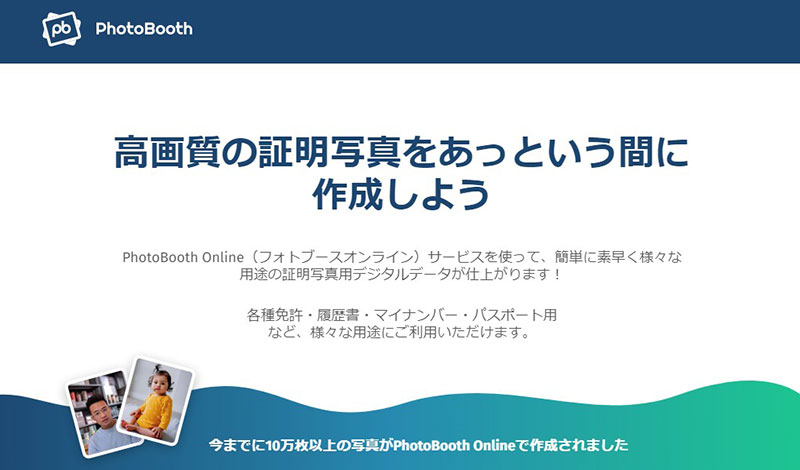
- 料金:無料利用は可能(登録は必須)
- 動作環境:Webブラウザ(スマホやパソコン)
PhotoBooth Onlineは様々な用途の証明写真を作成できるオンラインのサービスです。
手作業でサイズや背景色などの調節が不要なのはPhotoBooth Onlineの一つのメリットです。
PhotoBooth Online上の運転免許証フォトメーカーに写真をアップロードするだけで、自動的に顔を中央に配置し、背景を水色に変更し、サイズを調整することができます。
画像処理の速度や作成した免許証写真の品質も非常に優れています。
制作した免許証写真を一枚のみダウンロードしたり、プリント用写真としてダウンロードすることも可能です。
さらに、何度でも無料かつ無制限で免許証写真を作れることは魅力的です。
PhotoBooth Onlineで免許証写真の背景を加工する手順>>
-
STEP.1
PhotoBooth Onlineの運転免許証フォトメーカーを開き、「写真をアップロード」をクリックします。
-
STEP.2
予め撮影した正面写真を選択して追加すると、画像処理がすぐ開始します。
-
STEP.3
処理が終わったら、「写真データをダウンロード」または「プリント用の写真」をクリックします。
[メモ]:思ったような結果が得られないときは、再度自分の正面写真を撮って、その写真をアップロードして試してください。
3. まとめ
現在、自宅で免許証写真を作成することができる時代になりました。
AIツールを利用すれば、自分のスマホで撮影した写真をアップロードするだけでAIが複雑な背景を自動で消去し、指定した色やサイズに変更してくれます。
本記事で紹介した4つのAIツールは無料で免許証写真の背景を加工することができます。免許証写真を自作するときに役立ちます。
特に「Aiarty Image Enhancer」は高精度、高速、柔軟な編集が可能なAI駆動の背景加工ソフトを希望するユーザーに最適です。
- 簡単操作:AIが自動で写真から背景をすばやく除去してくれる。
- 高精度:最先端のAI技術で、細かく複雑な形状も綺麗に切り抜く。
- 豊富な機能:背景加工、透明度調整、高解像度化など機能も備える。
- 完全無料:全機能が無料でコストを気にせずに導入しやすい。
- 一括処理:最大3,000枚の画像を同時にバッチ処理できる。

この記事を書いた人:莉子
AI(人工知能)を活用したツールとその活用法等に関するコンテンツ制作を担当しています。読者目線で分かりやすいAI系の記事作りを心がけています。
